Quando você clica em um dos botões de navegação, você pode alterar as propriedades básica da visualização: zoom, panorâmica e órbita.
-
 Zoom
Zoom -
Controla o zoom in e out.
 Exibição Pan
Exibição Pan-
Controla a aplicação de pan em qualquer direção.
-
 Órbita.
Órbita. -
Controla a rotação em qualquer direção
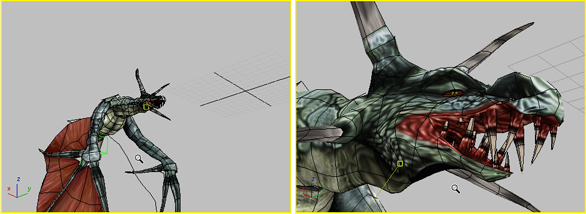
Antes e após de efetuar o zoom em um viewport
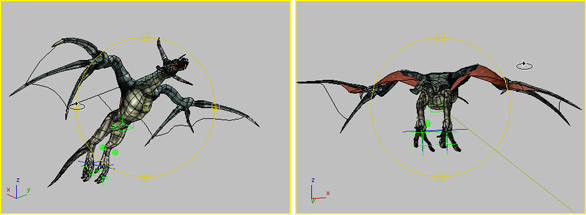
Antes e após a órbita de um viewport
Efetuar o zoom de uma visualização
![]()
![]() Clique em Zoom ou Zoom total e arraste um viewport para alterar a ampliação da visualização. O zoom altera somente a visualização ativa, enquanto o Zoom total altera simultaneamente todas as visualizações fora da câmera.
Clique em Zoom ou Zoom total e arraste um viewport para alterar a ampliação da visualização. O zoom altera somente a visualização ativa, enquanto o Zoom total altera simultaneamente todas as visualizações fora da câmera.
![]() Se a visualização em perspectiva estiver ativa, você também pode clicar em Campo de visão (FOV). O efeito da alteração de FOV é similar à mudança de lentes de uma câmera. Conforme o FOV aumenta você vê mais da sua cena e a perspectiva se torna distorcida, similar à utilização de uma lente de ângulo panorâmico. Conforme o FOV diminui você vê menos da sua cena e a perspectiva aplaina, similar à utilização de uma teleobjetiva.
Se a visualização em perspectiva estiver ativa, você também pode clicar em Campo de visão (FOV). O efeito da alteração de FOV é similar à mudança de lentes de uma câmera. Conforme o FOV aumenta você vê mais da sua cena e a perspectiva se torna distorcida, similar à utilização de uma lente de ângulo panorâmico. Conforme o FOV diminui você vê menos da sua cena e a perspectiva aplaina, similar à utilização de uma teleobjetiva.
Efetuando o zoom em uma região
![]() Clique em Zoom na região para arrastar uma região retangular para o viewport ativo e ampliar essa região para preencher o viewport. Zoom na região está disponível para todas as visualizações padrão.
Clique em Zoom na região para arrastar uma região retangular para o viewport ativo e ampliar essa região para preencher o viewport. Zoom na região está disponível para todas as visualizações padrão.
![]() Em um viewport em perspectiva, o modo Zoom na região está disponível no submenu do Campo de visão.
Em um viewport em perspectiva, o modo Zoom na região está disponível no submenu do Campo de visão.
Efetuar o zoom para as extensões
![]()
![]() Clique nos botões suspensos Efetuar o zoom nas extensões ou Efetuar o zoom para as extensões total para alterar a ampliação e posição da sua visão para exibir as extensões dos objetos na sua cena. A sua visão é centralizada nos objetos e a ampliação modificada para que os objetos preencham o viewport.
Clique nos botões suspensos Efetuar o zoom nas extensões ou Efetuar o zoom para as extensões total para alterar a ampliação e posição da sua visão para exibir as extensões dos objetos na sua cena. A sua visão é centralizada nos objetos e a ampliação modificada para que os objetos preencham o viewport.
-
 Os Efetuar o zoom para as extensões, Efetuar o zoom para as extensões botões selecionados aplicam o zoom no viewport ativo para as extensões de todos os objetos visíveis ou selecionados na cena.
Os Efetuar o zoom para as extensões, Efetuar o zoom para as extensões botões selecionados aplicam o zoom no viewport ativo para as extensões de todos os objetos visíveis ou selecionados na cena. -
 Os Efetuar o zoom para as extensões total, Efetuar o zoom para as extensões total botões selecionados aplicam o zoom a todos os viewports para as extensões de todos os objetos ou a seleção atual.
Os Efetuar o zoom para as extensões total, Efetuar o zoom para as extensões total botões selecionados aplicam o zoom a todos os viewports para as extensões de todos os objetos ou a seleção atual.
Efetuar o pan em uma visualização
Clique em Vista panorâmica e arraste um viewport para mover a sua visão paralela ao plano do viewport. Também é possível efetuar o pan de um viewport arrastando com o botão do meio do mouse pressionado enquanto qualquer ferramenta está ativa.
Orbitar uma visualização
Clique em Orbitar, Seleção de órbita ou Orbitar subobjeto para rotacionar a visualização em torno do seu centro, a seleção ou a seleção de subobjeto, respectivamente. Quando você gira um viewport de frente, como uma Visão superior, ele é convertido em uma visão ortogonal, como refletido pela legenda do viewport.
![]() Com o Orbitar subobjeto, subobjetos selecionados ou objetos permanecem na mesma posição no viewport enquanto a visualização rotaciona em torno deles.
Com o Orbitar subobjeto, subobjetos selecionados ou objetos permanecem na mesma posição no viewport enquanto a visualização rotaciona em torno deles.
![]() Com Orbitar selecionados, objetos selecionados permanecem na mesma posição no viewport enquanto a visualização rotaciona em torno deles. Se nenhum objeto for selecionado, a função reverte para a função Órbita padrão.
Com Orbitar selecionados, objetos selecionados permanecem na mesma posição no viewport enquanto a visualização rotaciona em torno deles. Se nenhum objeto for selecionado, a função reverte para a função Órbita padrão.
![]() Com Orbitar, os objetos perto das arestas do viewport podem girar fora da visualização.
Com Orbitar, os objetos perto das arestas do viewport podem girar fora da visualização.
Você pode rotacionar uma visualização mantendo pressionada a tecla Alt e arrastando um viewport usando o botão do meio do mouse. Isso utiliza o modo de órbita, independentemente do botão de órbita estar ativo ou não.
Também é possível ativar Orbitar pressionando Ctrl + R.